화면 밝기 조절은 모든 기기 사용자에게 필수적인 기능입니다. 특히, 컴퓨터 앞에서 많은 시간을 보내는 사람들에게는 최적의 밝기 수준을 설정하는 것이 매우 중요합니다.

Windows 10 노트북 사용자들은 보통 밝기 조절을 위한 별도의 버튼이 있어 설정을 쉽게 변경할 수 있습니다. 반면, 데스크톱 사용자들은 비슷한 기능을 구현하기 위해 다른 방법을 찾아야 합니다.
화면 밝기를 적절히 조절하는 것은 눈의 피로를 줄이고 전반적인 편안함을 향상시키는 데 매우 중요합니다. 따라서 화면 밝기를 제대로 관리하는 방법을 아는 것이 중요합니다.
데스크톱 모니터 밝기 조절 방법

Windows 10에서 디스플레이 밝기 설정에 접근하려면 “Win 키 + I” 단축키를 사용할 수 있습니다. 이 경로를 통해 여러 디스플레이를 사용할 때 디스플레이 배열을 조정하는 것과 같은 다른 디스플레이 설정에도 접근할 수 있습니다.
Windows 10 노트북 및 올인원 PC 사용자들은 디스플레이 설정에서 밝기 슬라이더를 찾을 수 있지만, 외부 모니터를 사용할 경우에는 이 기능이 나타나지 않습니다. 대신, 모니터 자체의 설정 버튼을 눌러 밝기 수준을 조절해야 합니다.
대부분의 모니터에는 일반적으로 하단 오른쪽에 물리적인 버튼이 있습니다. 이 버튼들을 사용하여 밝기 옵션을 찾고 원하는 설정을 선택할 수 있습니다.
모니터에서 밝기 설정을 찾는 데 어려움을 겪는 경우, 사용 설명서를 참조하는 것이 좋습니다. 만약 사용 설명서를 보관하지 않았다면, 제조업체 웹사이트에서 온라인 사용 설명서를 검색해 보세요.
디스플레이 드라이버 제어판을 이용한 밝기 조절 방법
컴퓨터에는 제조업체에서 제공하는 디스플레이 드라이버가 있으며, 이를 통해 별도의 제어판에 접근하여 설정할 수 있습니다.
예를 들어, Intel UHD 그래픽 제어판이나 NVIDIA 제어판이 있을 수 있습니다. 이러한 제어판은 공식 웹사이트나 Microsoft Store에서 다운로드할 수 있으며, 이를 이용하여 화면 밝기를 조절할 수 있습니다.
제어판을 사용하기 전에, 먼저 컴퓨터에 어떤 종류의 그래픽 카드가 설치되어 있는지 확인해야 합니다. 장치 관리자를 통해 정확한 정보를 얻을 수 있습니다.
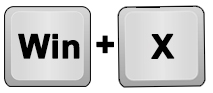
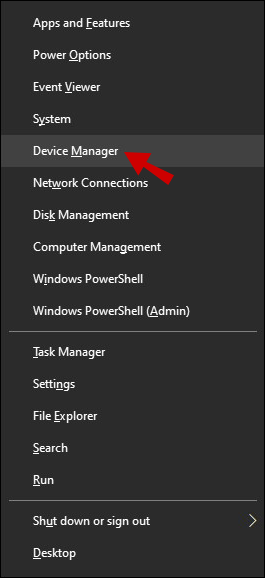
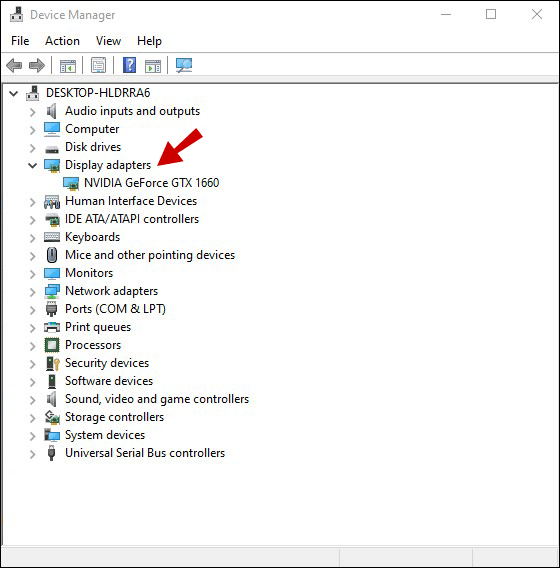
여기서 사용 중인 그래픽 카드의 정확한 이름을 확인할 수 있습니다. 예를 들어, NVIDIA 그래픽 카드를 사용하고 있다면, Microsoft Store에서 “NVIDIA 제어판”을 검색해야 합니다. 제어판을 다운로드 및 설치한 후, 다음 단계를 통해 밝기를 조절할 수 있습니다.
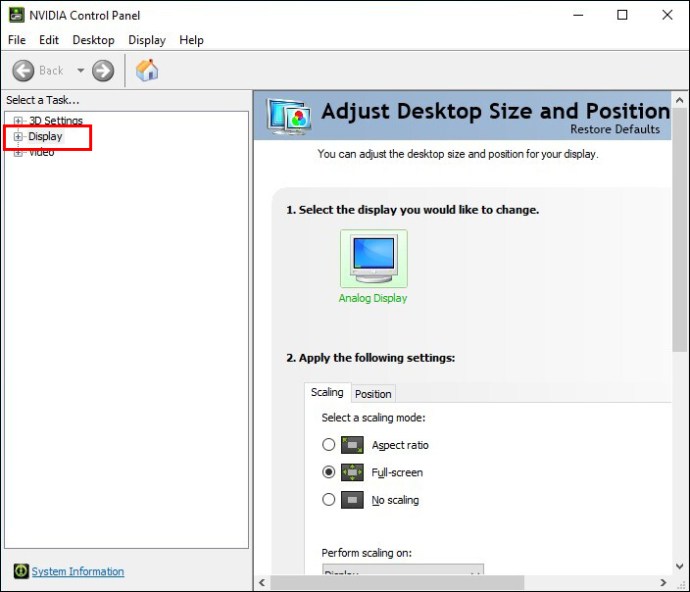
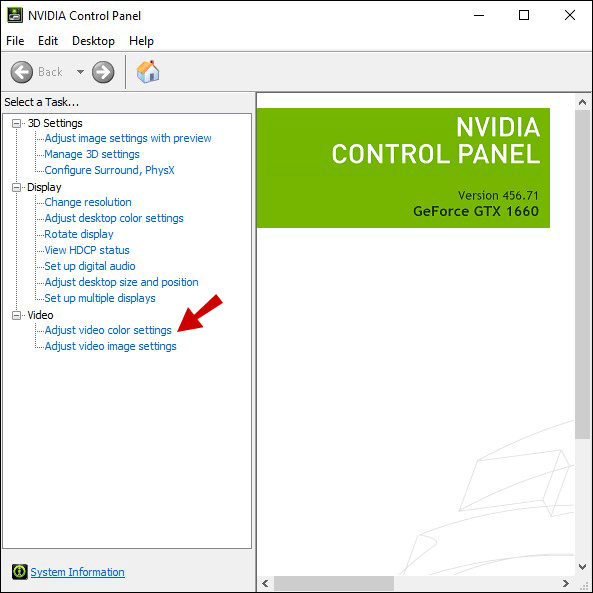
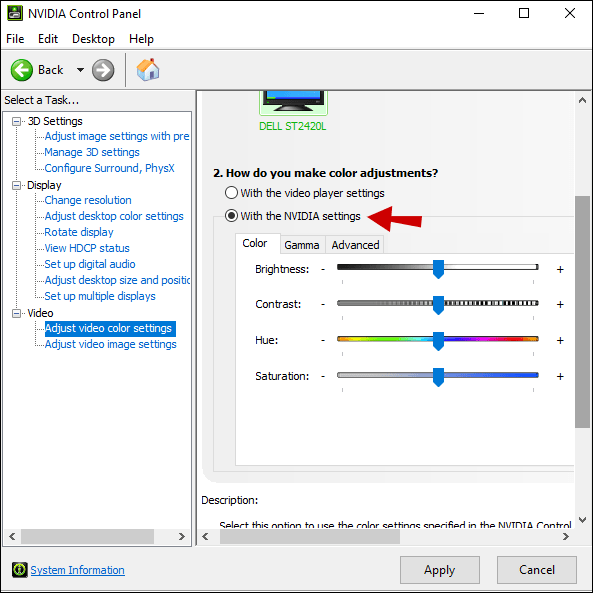
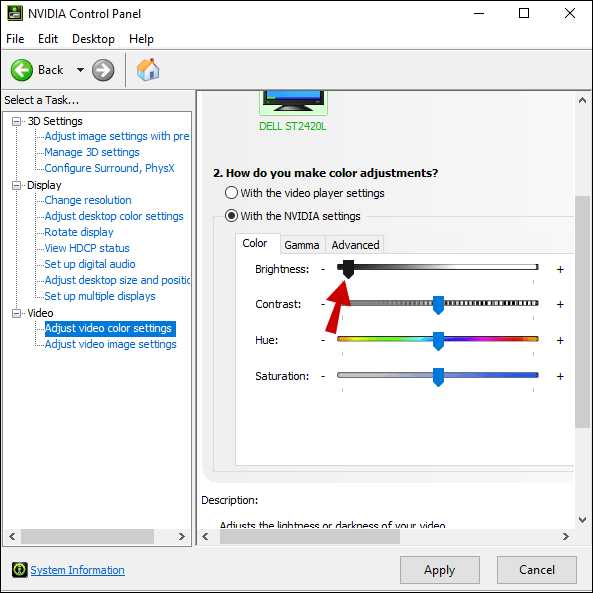
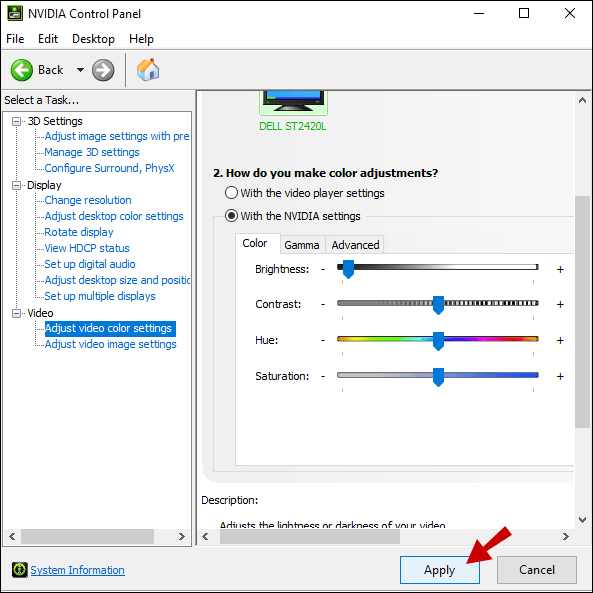
키보드를 이용한 밝기 조절
이 방법이 항상 작동하는 것은 아니지만, 일부 상황에서는 유용할 수 있습니다. 최신 모니터 모델과 밝기 조절 버튼이 내장된 키보드를 사용하고 있다면, 이 방법을 시도해 볼 수 있습니다.
키보드에서 밝기 아이콘(꽃 모양이나 해 모양)을 찾아서 작동하는지 확인해 보세요. 만약 작동한다면, 밝기가 즉시 조절될 것입니다.
Windows 10 야간 모드 사용
특히 어두운 환경에서 매우 밝은 화면을 보는 것은 눈에 과도한 피로를 줄 수 있습니다. 이를 방지하기 위해 Windows 10에는 노트북과 데스크톱 컴퓨터 모두에 야간 모드 기능이 내장되어 있습니다. 컴퓨터의 야간 모드를 수동으로 켜려면 다음 단계를 따르세요:
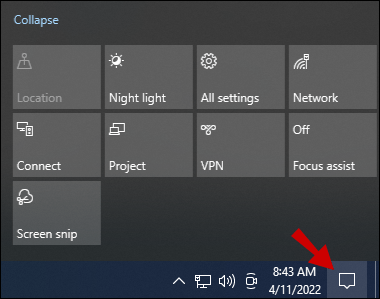
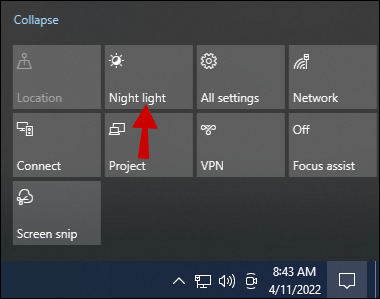
화면 밝기가 자동으로 조절되어 밤에 화면을 더 편안하게 볼 수 있습니다.
이 설정을 추가로 조정하거나 야간 모드 스케줄을 설정하려면, Windows 10 디스플레이 설정으로 이동해야 합니다.
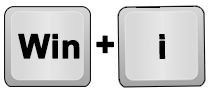
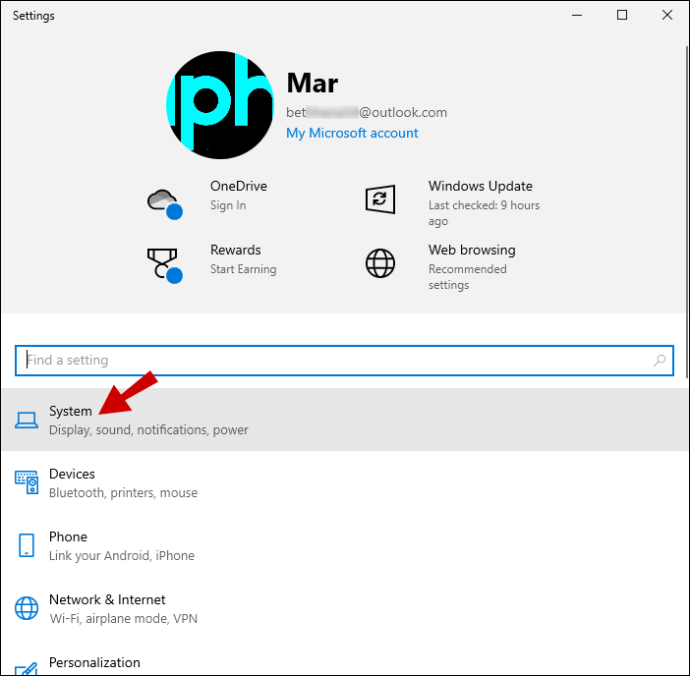
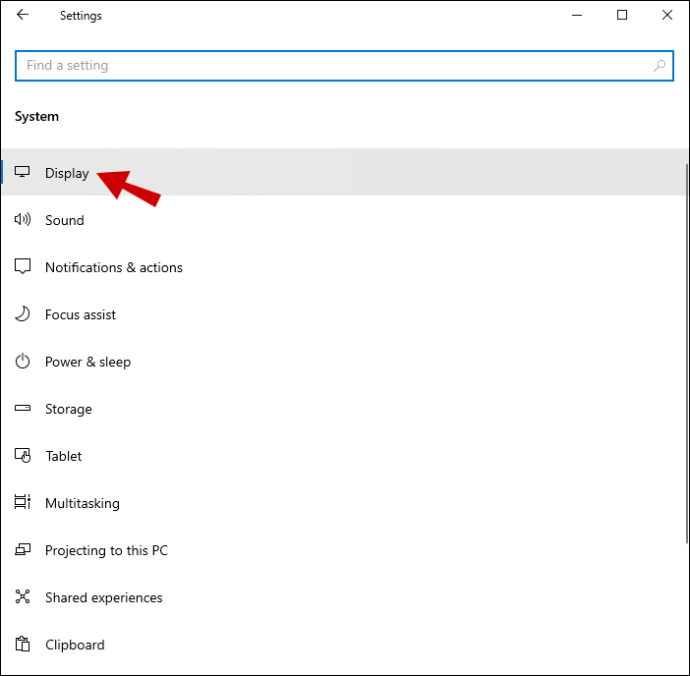
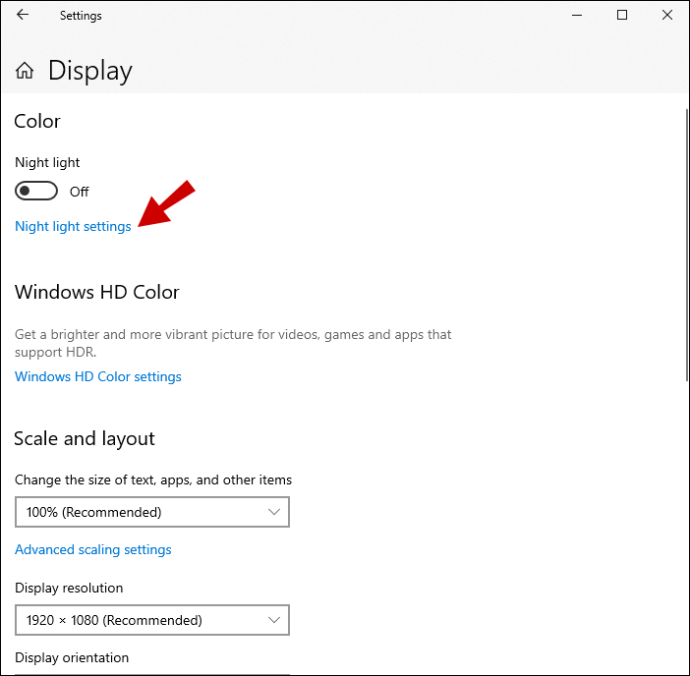
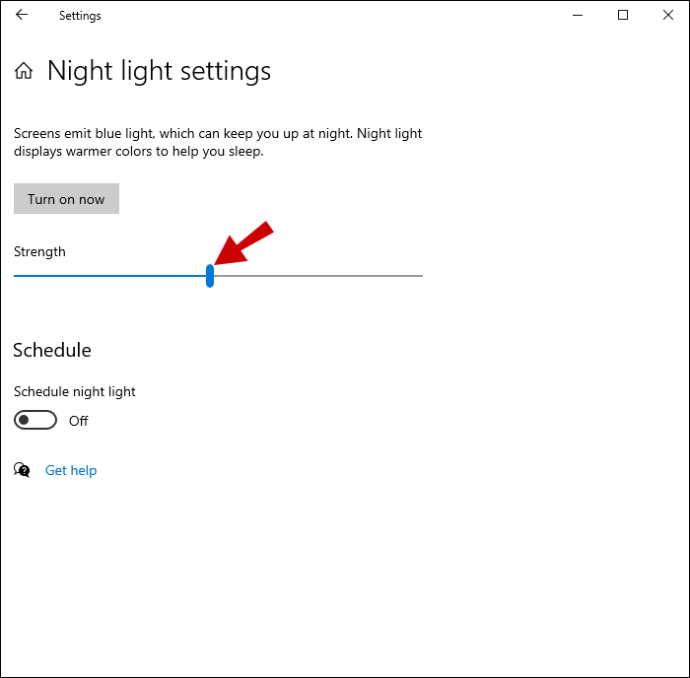
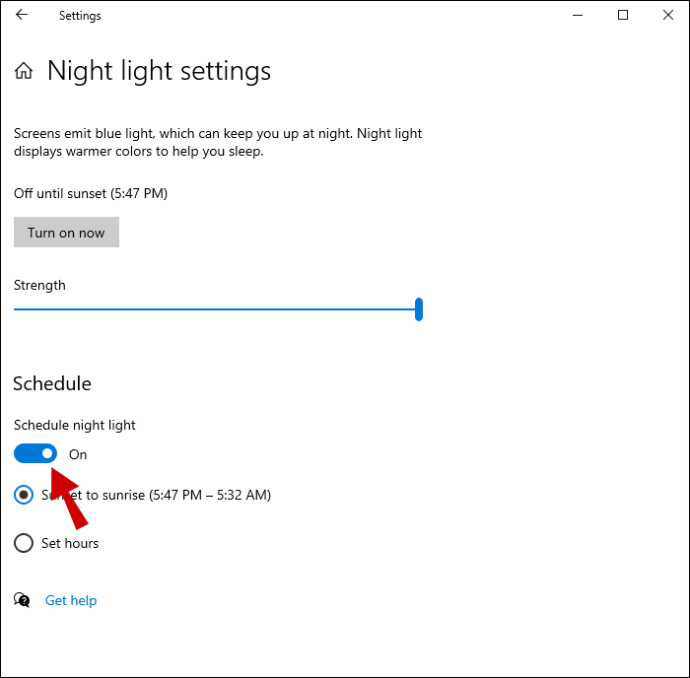
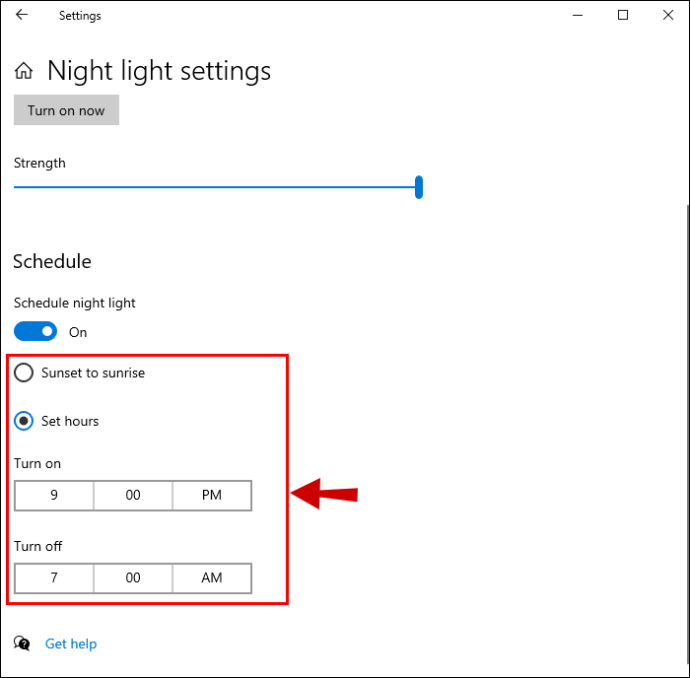
참고: “일몰에서 일출까지” 옵션은 기기의 위치 정보와 Windows 10 기본 날씨 앱을 사용하여 해당 지역의 일몰 및 일출 시간을 결정합니다.
원하는 대로 밝기 조절하기
밤에 작업할 때는 화면 밝기가 너무 밝지 않아야 하는 반면, 낮에는 충분한 밝기가 필요합니다. Windows 10 디스플레이 설정은 특히 노트북 사용자에게는 매우 간단한 방법입니다.
데스크톱 PC 사용자는 개별 모니터 설정을 통해 밝기를 조절해야 합니다. 야간 모드는 Windows 10에서 작동하는 모든 장치에서 사용할 수 있다는 점이 예외입니다.
일부 사용자는 운 좋게 키보드와 호환되는 모니터에서 밝기 키를 사용할 수 있습니다. 다른 사용자들은 그래픽 카드 전용 제어판을 통해 디스플레이 설정에 대한 모든 액세스 권한을 얻을 수 있습니다.
여러분에게 가장 효율적인 방법은 무엇이었나요? 아래 댓글 섹션에서 알려주세요.